4.6 Modificación de albaranes de venta
En «Modificación de albaranes de venta» podremos modificar un albarán previamente introducido en el programa. Esta ventana se compone de dos secciones diferentes. En la parte superior, podremos visualizar la lista de albaranes ya introducidos. Si seleciconamos uno de estos albaranes, en la parte inferior podremos visualizar el contenido de este.
Para modificar un albarán de venta previamente introducido en el programa, tendremos que seleccionarlo de entre la lista. Para seleccionarlo tenemos que pulsar dos veces el botón izquierdo del ratón encima del albarán que queramos modificar. A continuación, estaremos en la ventana «Modificación de albarán» muy similar a la ventana de «Alta de albaranes» donde podremos modificar el albarán.
Una vez modificado, pulsamos la tecla «Esc» del teclado y escogemos la opción que más nos interese. Si pulsamos en «Salir» apareceremos de nuevo en el menú «Modificación de albaranes de venta».
Opciones disponibles pulsando el botón derecho del ratón en la cuadrícula superior
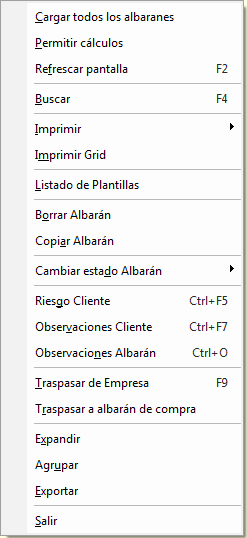
- Cargar todos los albaranes: esta opción nos permite cargar todos los albaranes. Por defecto, sólo se cargan los últimos 500.
- Permitir cálculos:
- Refrescar pantalla: con esta opción podremos refrescar la pantalla.
- Buscar: con esta opción podemos buscar.
- Imprimir: dentro de «Imprimir» tendremos varias opciones:
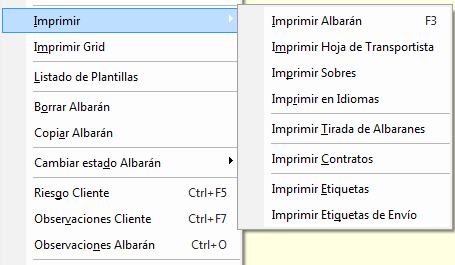
- Imprimir grid: imprime la cuadrícula.
- Listado de plantillas: nos muestra las plantillas ya guardadas. Podemos cargarlas o también podemos guardar la configuración actual y crear una nueva plantilla.
- Borrar albarán: borrar el albarán.
- Copiar albarán: duplica el albarán.
- Cambiar estado albarán: esta opción nos permite cambiar el estado del albarán.
- Riesgo cliente: Visualizamos el riesgo concedido al cliente.
- Observaciones cliente: observaciones cliente.
- Observaciones albarán: observaciones albarán.
- Traspasar de empresa: esta opción nos permite traspasar el albarán de empresa.
- Traspasar a albarán de compra: traspasar albarán de venta a albarán de compra.